您可以使用 Horizon Universal Console 中的“管理订阅”工作流来编辑或删除存储在您的 Horizon Cloud 环境中的 Microsoft Azure 订阅信息。您还可以使用此工作流添加在将容器部署到该订阅的容量之前,要存储在 Horizon Cloud 中的 Microsoft Azure 订阅信息。
除了在容器部署过程中使用 Microsoft Azure 订阅信息以外,Horizon Cloud 还必须使用您的 Microsoft Azure 订阅信息来运行和管理已部署在 Microsoft Azure 云中的订阅容量中的容器。您在容器部署向导中指定的订阅信息将保存到您的 Horizon Cloud 环境中。该信息将使用您指定的名称存储为配置设置。“管理订阅”工作流提供了添加、编辑和删除这些存储的订阅配置的功能。
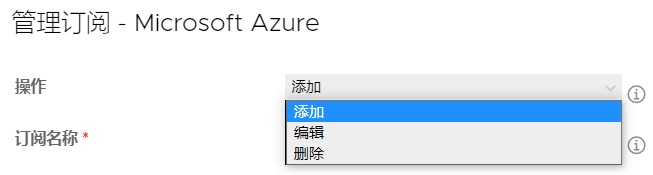
如何启动“管理订阅”工作流?
您可以从控制台“容量”页面的“资源”选项卡上的管理操作或从“入门”页面中启动整个“管理订阅”工作流。以下屏幕截图显示了“容量”页面中管理操作的位置。
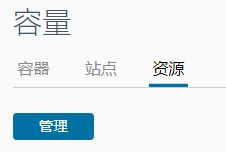
您也可以通过单击“资源”选项卡上列出的订阅名称来启动该工作流。单击特定名称将打开“管理订阅”窗口,默认情况下,订阅名称字段会选中该名称,其他字段中会预填充该名称的信息。
编辑现有订阅
如果您更改了 Horizon Cloud 依赖于与部署的容器一起使用的 Microsoft Azure 门户中的订阅信息,则必须更新 Horizon Cloud 中保存的配置中的相应信息段。仅当双方(Microsoft Azure 门户端和 Horizon Universal Console 端)的订阅信息匹配时,存储在 Horizon Cloud 环境中的订阅信息才能仍可用于该订阅中已部署的容器。例如,当您在 Microsoft Azure 端更改订阅的应用程序 ID 时,您可以登录到 Horizon Cloud,然后使用“管理订阅”工作流的编辑操作来更新已保存配置的应用程序 ID 字段以进行匹配。
有关编辑步骤,请参阅更改、修改及更新与部署的 Horizon Cloud 容器关联的订阅信息。
删除现有订阅
除了用于进行编辑,该工作流还允许您在删除与该订阅名称关联的所有容器时删除存储的配置。删除存储的配置可防止该订阅名称在下次开始部署容器时显示在容器部署向导中。当您在 Horizon Cloud 环境中进行反复试验或概念证明时,如果您在环境中不断重复部署、删除然后重新部署新容器的操作,并且您希望移除以前部署中保存的订阅信息,则删除此类不再使用的订阅名称非常有用。
要删除指定的订阅信息集,请执行以下操作:
- 在“容量”页面的“资源”选项卡上,单击要从 Horizon Cloud 中删除的订阅名称。以下屏幕截图显示了可单击的名称
sub1和sub2。
- 在打开的“管理订阅”窗口中,确认您点击的订阅名称是要删除的订阅名称,然后在操作菜单中选择删除。以下屏幕截图显示了为
sub2名称下保存的订阅信息选择了删除操作。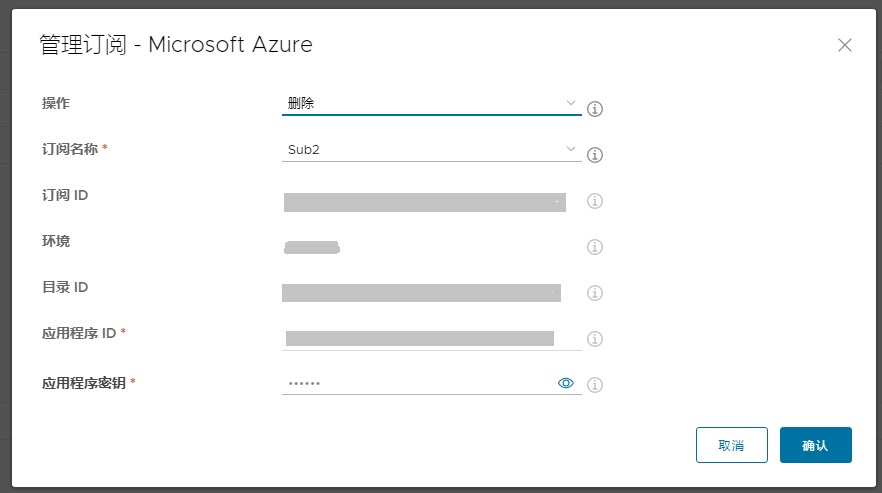
注: 如果订阅名称具有关联容器,则会显示一条消息,指出您无法将其删除。只能删除不具有与之关联的容器的订阅名称。 - 单击确认。
对于已经删除已部署到 Microsoft Azure 云中的所有容器并希望删除所有存储的订阅信息的用例,请导航到“入门”页面,然后使用其操作打开“管理订阅”窗口并删除指定的信息集。
添加新订阅信息
“管理订阅”工作流还允许您添加新的订阅信息集,并将其保存到容器部署向导外部的 Horizon Cloud 环境中。当您所在团队的人员承担不同的职责时,例如,一个人负责使用特定的工作流添加所有订阅信息,另一个人员负责实际部署容器,此用例会非常有用。第一个人可以在执行容器部署过程之前将所有信息添加到 Horizon Cloud 中。
要添加新的订阅信息集并将其保存在 Horizon Cloud 中,请执行以下操作:
- 在“容量”页面的“资源”选项卡上,单击管理。
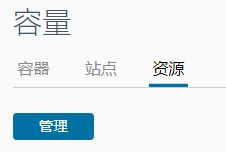
注: 如果要在“入门”页面中添加新订阅,请单击 。 - 在“管理订阅”窗口中,确认已将操作设置为添加。
- 在订阅名称中,键入要为此已保存的订阅信息集使用的名称。控制台将在其页面和涉及订阅的工作流中使用此名称。该名称必须以字母开头,并且仅包含字母、短划线和数字。
- 指定 Microsoft Azure 订阅信息。
选项 说明 环境 选择与您的订阅关联的云环境,例如: - Azure - 商业,适用于标准全局 Microsoft Azure 云区域
- Azure - 中国,适用于 Microsoft Azure 中国云
- Azure - 美国政府,适用于 Microsoft Azure 美国政府云
订阅 ID 输入您的云容量订阅 ID(使用 UUID 格式)。此订阅 ID 对于您选择的环境必须是有效的。对于 Microsoft Azure,您可以从 Microsoft Azure 门户的“订阅”区域获取此 UUID。 目录 ID 输入您的 Microsoft Azure AD 目录 ID(使用 UUID 格式)。对于 Microsoft Azure,可以从您在 Microsoft Azure 门户内的 Microsoft Azure Active Directory 属性中获取此 UUID。 应用程序 ID 输入与您在 Microsoft Azure 门户中创建的服务主体相关联的应用程序 ID(使用 UUID 格式)。必须先在 Microsoft Azure Active Directory 中创建应用程序注册及其关联的服务主体。 应用程序密钥 输入您在 Microsoft Azure 门户中创建的服务主体身份验证密钥的密钥值。必须先创建此密钥。 - 单击确认。